EasyCapture 使い方1選択範囲をキャプチャ。~枠線や矢印、テキスト入力ができるキャプチャソフト
PC元気COM
探し物はここにキーワードを入れて検索してくださいね~
EasyCapture 使い方
枠線や矢印、テキスト入力ができるキャプチャソフトEasyCaptureは、デスクトップ画面やアプリケーションウィンドーなどをキャプチャしたいときに、使えるフリーのスクリーンキャプチャソフトです。
では、早速使い方を動画でみてみましょう。
EasyCaptureを起動する
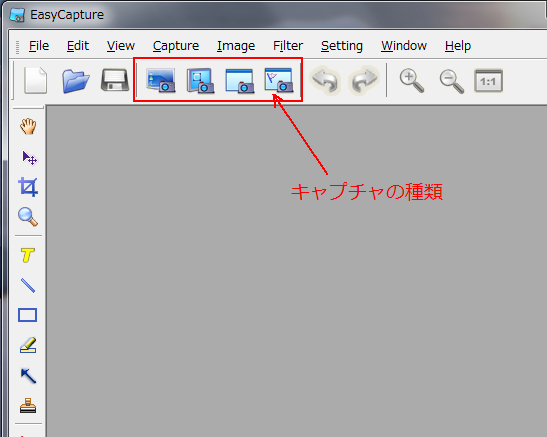
EasyCaptureの起動画面です。
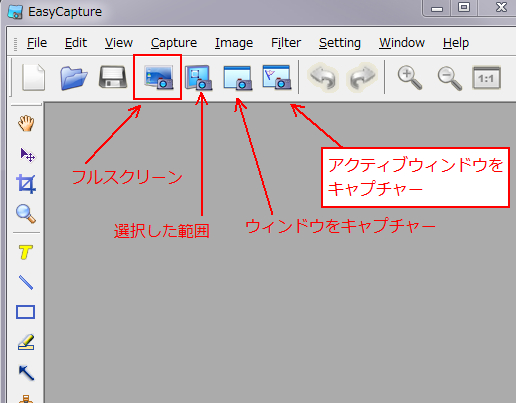
キャプチャーの種類は、フルスクリーン、選択した範囲、ウィンドウ、
アクティブウィンドウの種類があります。
左側には、ツールが並んでいます。
選択範囲をキャプチャーする
ツールボタンから、リージョンキャプチャボタンをクリックします。
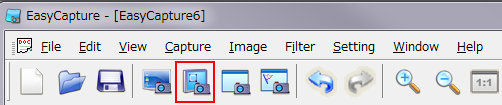
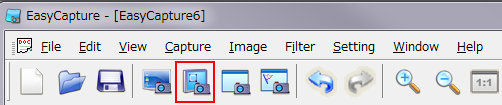
そして、カーソルをキャプチャしたい範囲の対角線でクリックします。まず左上をクリック。クリックしたところでカーソルが十字に変わりましたね。
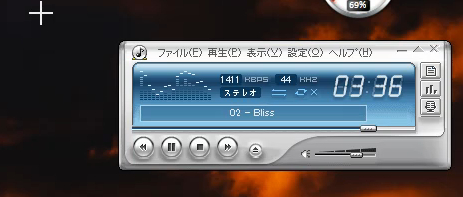
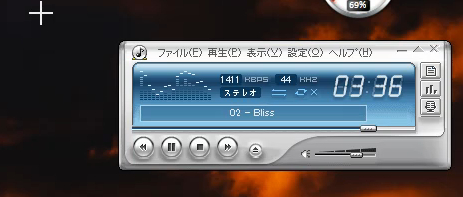
続けて、右下をクリック。これで、キャプチャしたい範囲を指定しました。
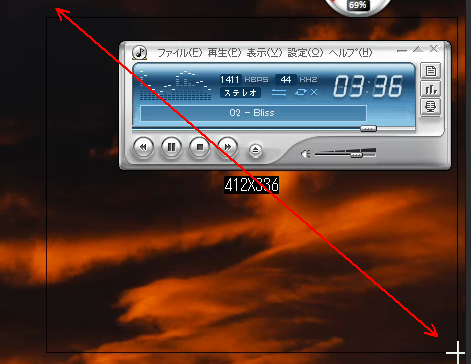
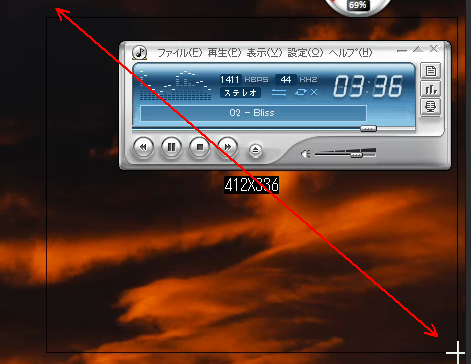
画像は自動的にキャプチャされます。
このまま何も手を加えないで保存する場合は、保存ボタンをクリック。
自分が画像を保存したいフォルダを選んで、ファイル形式も選んで保存することができます。
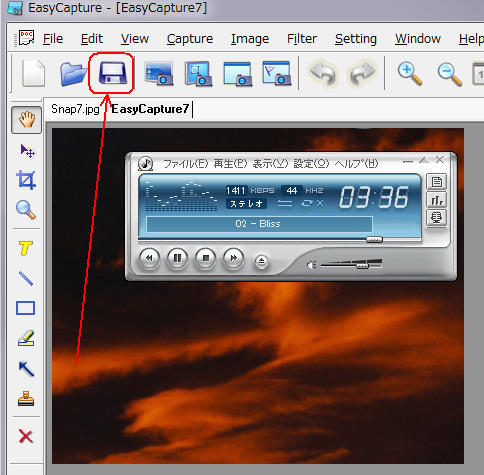
このまま何も手を加えないで保存する場合は、保存ボタンをクリック。
自分が画像を保存したいフォルダを選んで、ファイル形式も選んで保存することができます。
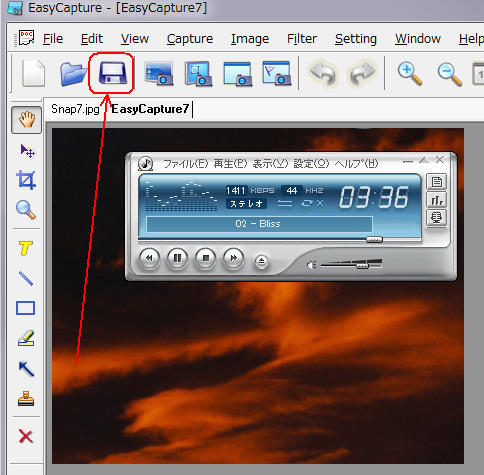
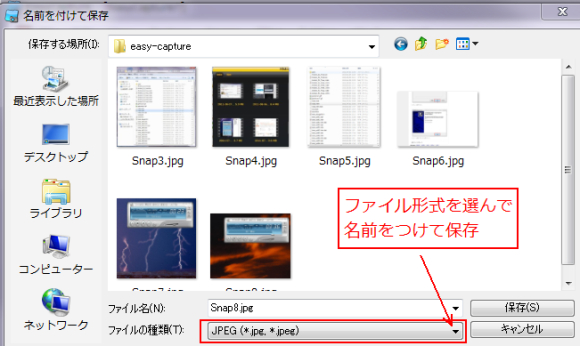
では、次は、画像に説明などを加えたいときに役立つ文字入力について説明します。
© 2003–2015PC元気COM